您好,登錄后才能下訂單哦!
您好,登錄后才能下訂單哦!
這篇文章給大家介紹BeyondCompare4下載安裝使用的步驟是什么,內容非常詳細,感興趣的小伙伴們可以參考借鑒,希望對大家能有所幫助。
BeyondCompare是個挺好用的文本比較軟件,唯一的不方便是它是收費的,其實這倒也不是缺點,畢竟誰都要恰飯的嘛。只是對我們這種小嘍啰來說,真的很難為每個使用的軟件、游戲、音樂、視頻出錢,除非你是不差錢的富二代,不然終究是有取舍的。像這樣的軟件就不得被我舍掉了,需要一些灰色手段去長期使用。但是不要為此驕傲,畢竟如果我們是這個軟件的開發者,看到別人用盜版還那么囂張,除了一磚頭拍過去也沒有其他想法了。
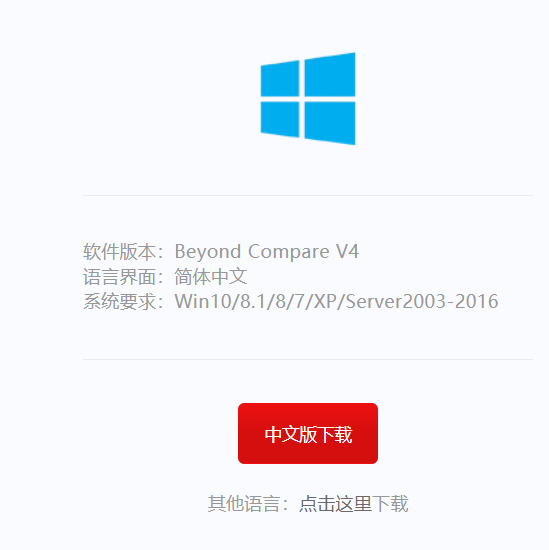
安裝很簡單,一路點下一步就行了,中間可以選擇更改一下安裝位置
軟件是有30天試用期的,也就是這一點讓我們可以長期使用。
通過不斷的刷新試用期即可。
在任意位置創建一個文本文檔(我是在軟件目錄下創建的),然后輸入以下內容保存,文件名重命名一下,但是后綴要改成bat批處理文件
reg delete "HKEY_CURRENT_USER\Software\Scooter Software\Beyond Compare 4" /v CacheID /f
pause
例如:pojie.bat
雙擊后,刪除掉BeyondCompare4注冊表里CacheID的值,重新打開軟件后,就又是30天試用期了
還有個懶人配置,添加到windows計劃,每個幾個星期就自動跑一次這個腳本,這樣就不用我們自己點了。
打開控制面板,搜索計劃任務
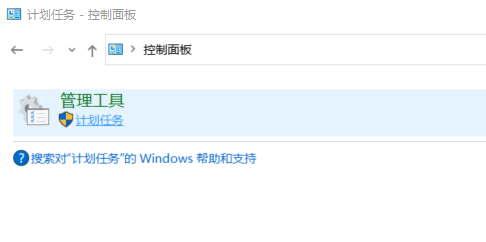
打開后,點右側的創建任務(你也可以在左側先創建一個自己的程序庫,免得和舊計劃搞混)
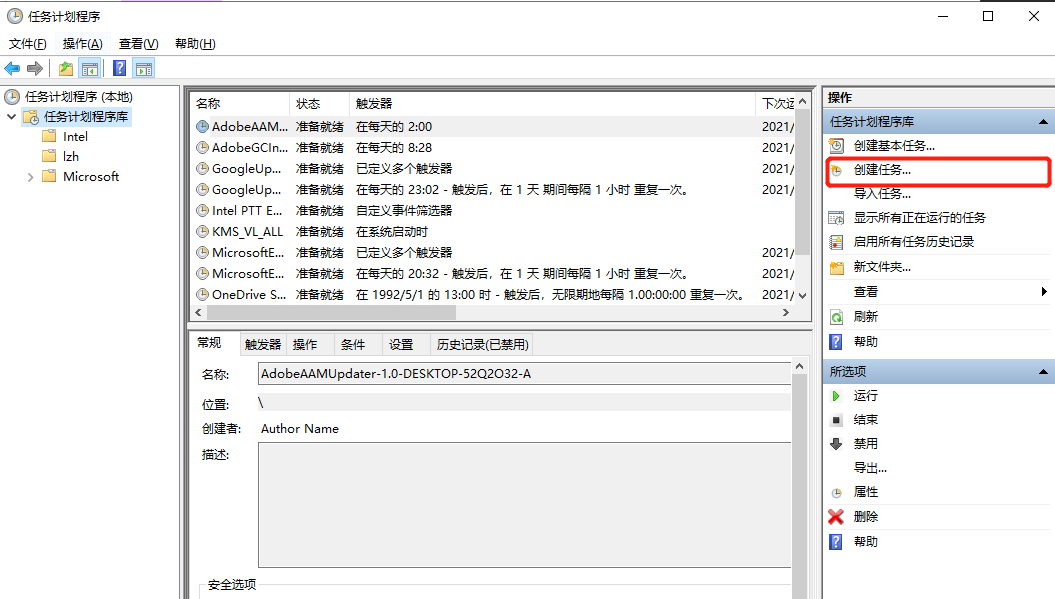
來到創建任務的頁面,輸入任務名稱
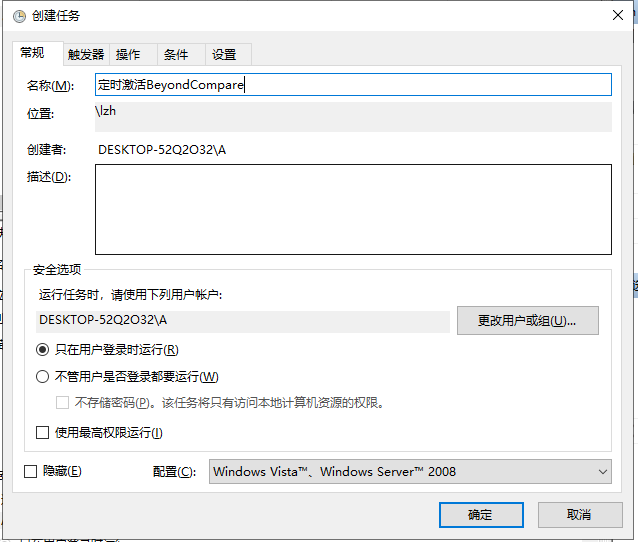
到觸發器頁簽,選擇新建觸發器,按自己的需求調整一下間隔和觸發時間
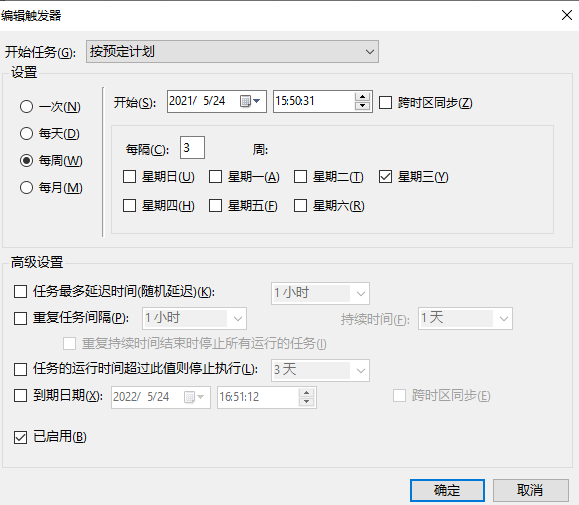
點確定,如圖即可
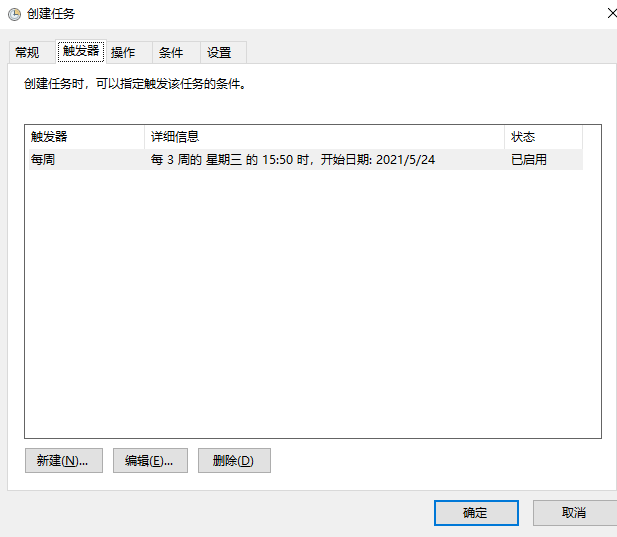
來到操作頁簽,點擊新建,找到自己的腳本,選擇啟動程序的操作
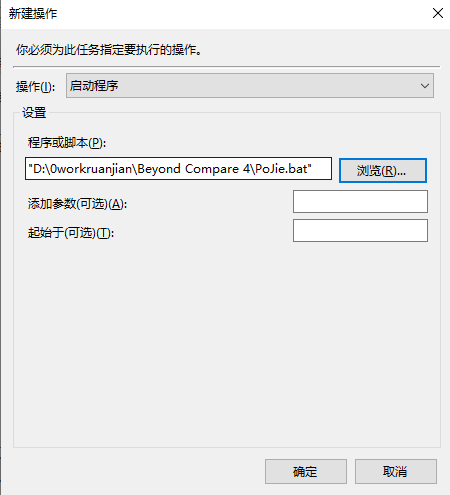
點確定,如圖即可
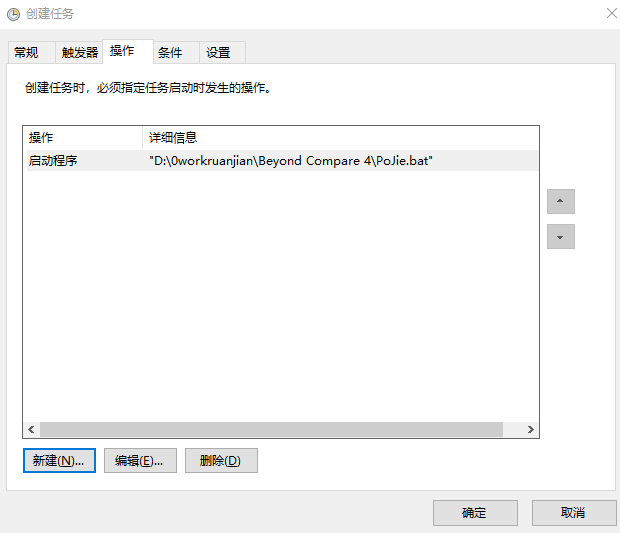
一個配置好的計劃就誕生了

我們可以舉一反三,用這個計劃工具做很多別的事,這個工具我覺得還是很好用的。
關于BeyondCompare4下載安裝使用的步驟是什么就分享到這里了,希望以上內容可以對大家有一定的幫助,可以學到更多知識。如果覺得文章不錯,可以把它分享出去讓更多的人看到。
免責聲明:本站發布的內容(圖片、視頻和文字)以原創、轉載和分享為主,文章觀點不代表本網站立場,如果涉及侵權請聯系站長郵箱:is@yisu.com進行舉報,并提供相關證據,一經查實,將立刻刪除涉嫌侵權內容。